Aprende a guardar artículos de LinkedIn
Si tienes un móvil Android o iOS ya puedes guardar los artículos de LinkedIn que más te interesen y de las áreas a las que te hayas suscrito. Aprende a guardarlos.

Utilizada principalmente por negocios, empresas y departamentos de Recursos Humanos además de por trabajadores a nivel personal, la red social LinkedIn actúa de enlace entre usuarios que buscan un puesto de trabajo acorde a sus habilidades y empresas que necesitan cubrir vacantes específicas. Y aunque en si no es una red de publicación más allá de los currículum y los anuncios de empleo, sí que se ha actualizado para permitir a sus usuarios publicar artículos, una función inicialmente sólo para aquellos más importantes denominados ‘Influencers’ y que ahora cualquiera pueda usar.
Guardar artículos de LinkedIn
La red social de trabajo también se ha abierto a otras páginas webs que han publicado contenido en ella para establecer sinergías. Y como usuario de LinkedIn, uno puede suscribirse a las áreas de interés que más quiera o necesite conocer, las cuales se irán actualizando de forma regular con nuevos posts y trendings.
El problema es que el ritmo de vida y trabajo actual es muy intenso, y puede que ese artículo que nos interesaba leer no tengamos tiempo de hacerlo y luego, cuando ya estemos más tranquilos, se nos haya olvidado. Por suerte la red ha implementado una nueva función que permite guardarlos para leerlos cuando queramos o podamos. Lo más curioso es que de momento la opción ‘Guardar’ sólo puede usarse en la app LinkedIn para smartphones Android e iOS, y no en la página web de navegadores.
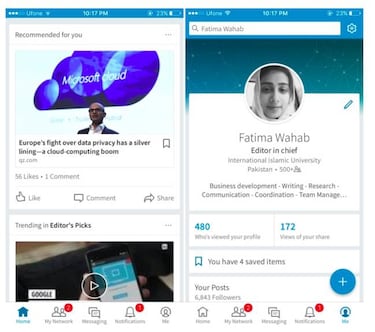
Cómo guardar y leer artículos
Noticias relacionadas
Lo primero es abrir la app de LinkedIn en el móvil, y a partir de ahí scrollear arriba - abajo mirando los artículos que se han publicado. Aquellos que pueden guardarse vienen identificados con el icono de un marcapáginas a la derecha del título. Basta con pulsar ese icono y ver cómo se vuelve azul para indicarnos que el artículo se ha guardado. Además veremos un banner de alert en la parte superior confirmando esta acción. Para leerlos basta con buscar en la barra inferior de iconos el referido a nosotros, ‘Yo’, que es el primero empezando por la derecha. Cuando estemos dentro de nuestro perfil veremos una línea con el icono de marcapáginas y la cantidad de artículos que tenemos guardados para leer.
El único problema es que la función es tan básica que no tiene índice, barra de búsqueda ni ningún tipo de clasificación, sino como una lista de ítems, por lo que si guardamos muchos más larga será esa lista. Confiemos en que LinkedIn mejore esta función y también permita guardar artículos a través de la web y no sólo de la app para smartphones.